内部データの掃除は簡単にパソコンの動作を改善できる対処方法の1つであるため、パソコン本体の掃除と同様定期的におこないましょう。
今回はパソコンの動作が重い症状について、原因と簡単にできる内部データの掃除方法を解説します。
目次
パソコンの動作が重い・固まる際の原因


パソコンの動作が重い、または頻繁に固まる際の主な原因としては、以下の4つが考えられます。
パソコンのスペックが不足している
前提として、作業に対してパソコンのスペックが不足している場合はパソコンが重くなる、または固まってしまいます。
最新のゲームや動画編集など高度な処理をおこなう場合は、相応のスペックが必要となります。
膨大な処理をおこなう際のみ動作が遅延する場合は、以下のスペックが動作要件を満たしているかどうかを確認しましょう。
- CPU
- GPU(グラフィックボード)
- メモリ
- 電源
また、一度に複数の作業をおこなっている場合にも注意が必要です。
インターネットを利用しながらSkypeなどで通話をする、iTunesで音楽を聴く場合は、思った以上にメモリを圧迫している可能性があります。




特に国内・世界ともに圧倒的なシェアを誇るウェブブラウザである「Google Chrome」は、今やメモリを大量に消費することでも有名です。
今一度パソコンの使用状況を確認し、使用方法の見直しやパーツのアップグレードを検討しましょう。
常駐アプリが多い
常駐アプリやバックグラウンドアプリが多い場合も、パソコンの動作遅延を引き起こす原因となります。
パソコンで使用するアプリやソフトウェアの中には、ウィンドウを閉じてもバックグラウンドで実行されるものがあります。
常駐アプリは安全性や利便性のために常時稼働していますが、意図しないアプリが起動されていることでメモリを圧迫してパソコンの動作を重くしている可能性があるため、不要なアプリが起動していないか今一度確認しましょう。
常駐アプリのほかに、「スタートアップアプリ」といってパソコン起動時に自動的に立ち上がるように設定されているアプリも存在します。
ウイルスに感染している
パソコンのスペックや使用環境が問題ないにもかかわらずパソコンの動作が悪い場合は、ウイルス感染が疑われます。
ウイルスに感染してしまうと、動作に悪影響を及ぼすだけでなく以下のトラブルが発生する可能性があります。
- 内部データの削除・流出
- パソコンの乗っ取り
- 不正アクセスやサイバー攻撃の踏み台(加害者)にされる
パソコン動作不良の原因としてウイルスが疑われる場合は、速やかにネットワークとの接続を断ちパソコン修理業者に依頼してウイルス駆除をおこないましょう。
不要なデータが残っている
パソコン内部に不要なデータが溜まっていることも、動作が重くなったり固まったりしてしまう原因の1つです。
不要なデータの例としては、以下のようなものがあげられます。
- 一時ファイル
- エラーレポート
- ゴミ箱内のデータ
これらのデータはファイルがクラッシュしてしまった際の復旧に必要ですが、すべてを長期間保存してしまうとハードディスクやSSDを圧迫して動作不良を引き起こす原因となります。
定期的にデータを削除しておくことで、安定した動作でパソコンを利用できます。
不要なデータの削除方法は、次の「初心者でもできるパソコンを軽くする3つの方法」で解説します。
初心者でもできるパソコンを軽くする3つの方法


パソコンが重くなる、固まる原因を解説しましたが、最も簡単かつすぐにできる対処方法はパソコン内部の不要データを掃除することです。
具体的には、以下3つの方法で不要データを掃除して動作を軽くできます。
方法① 一時ファイルの削除
一時ファイルとはアプリの利用時やWindows Update、エラー発生の際に生成されるファイルですが、知らず知らずのうちにこの一時ファイルが溜まってしまっている可能性があります。
一時ファイルは、以下の手順で削除できます。
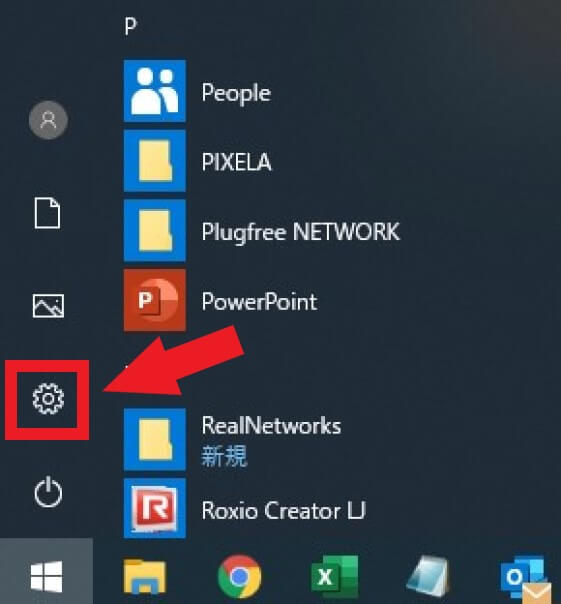
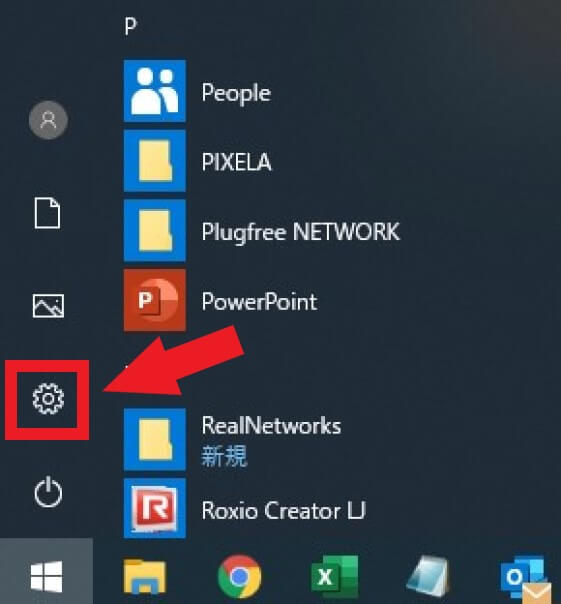
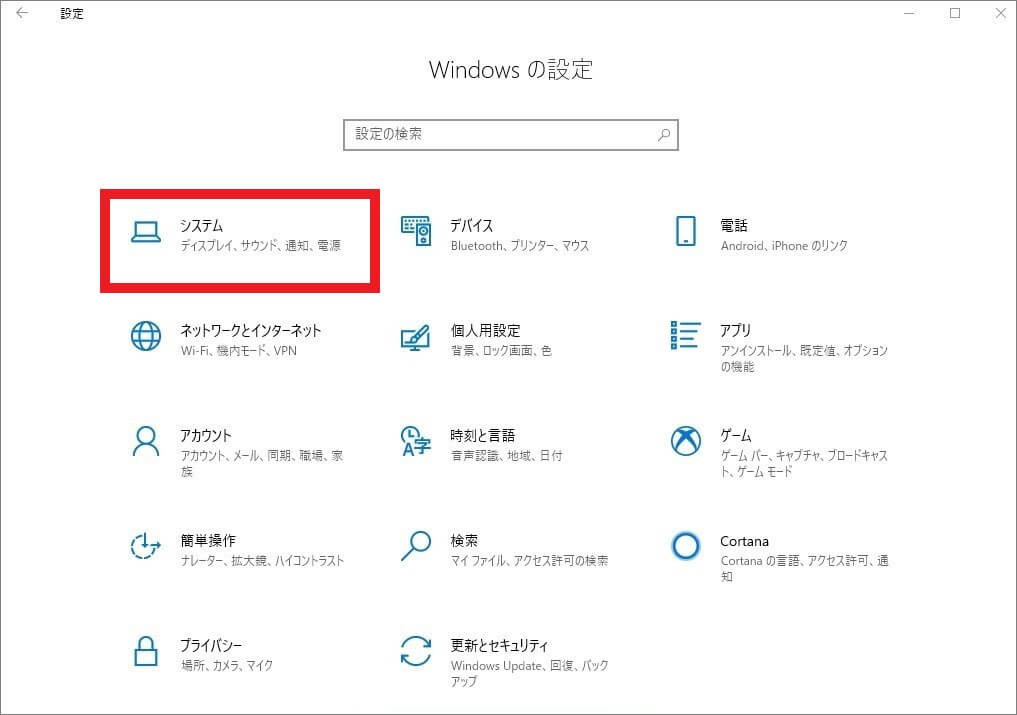
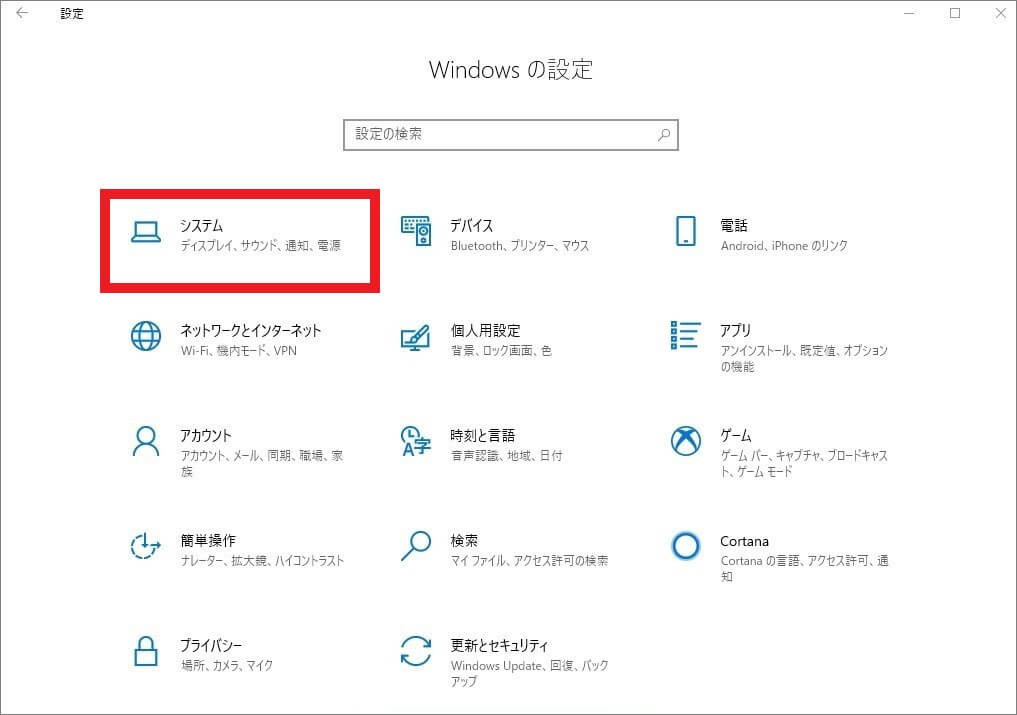
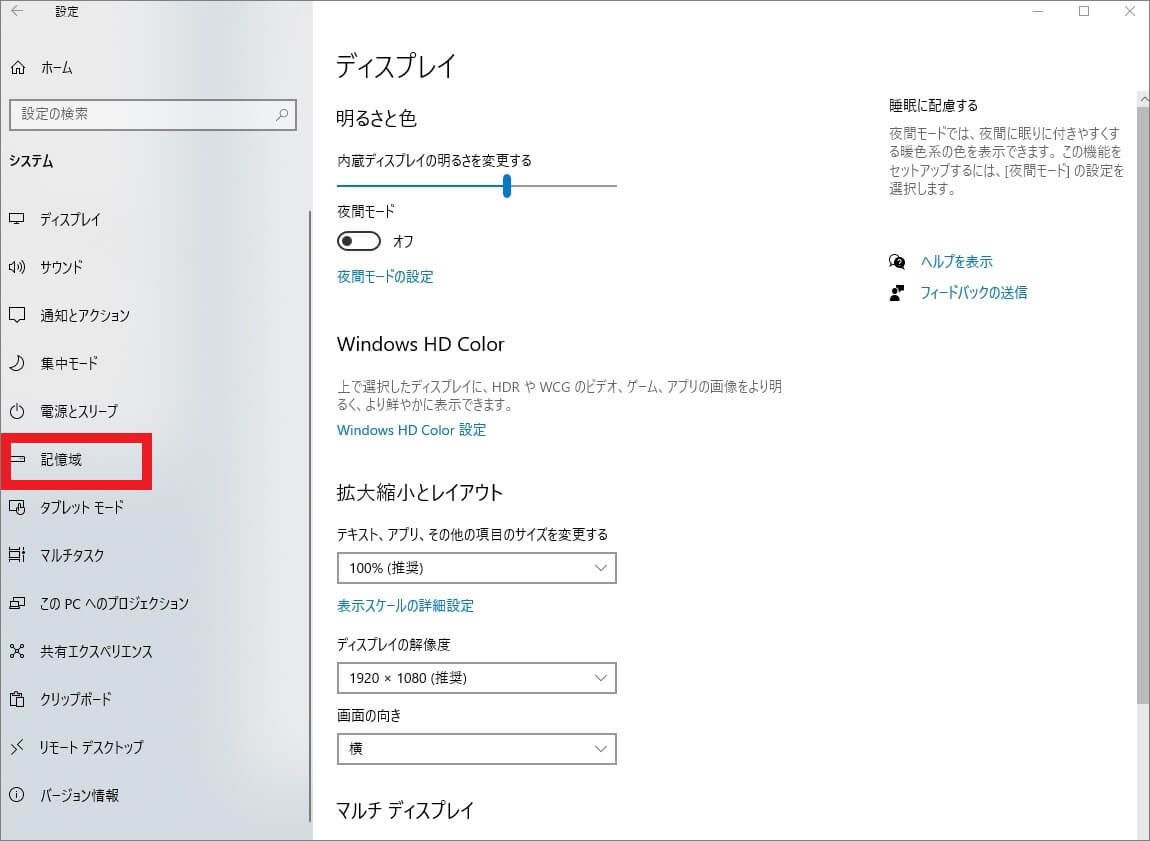
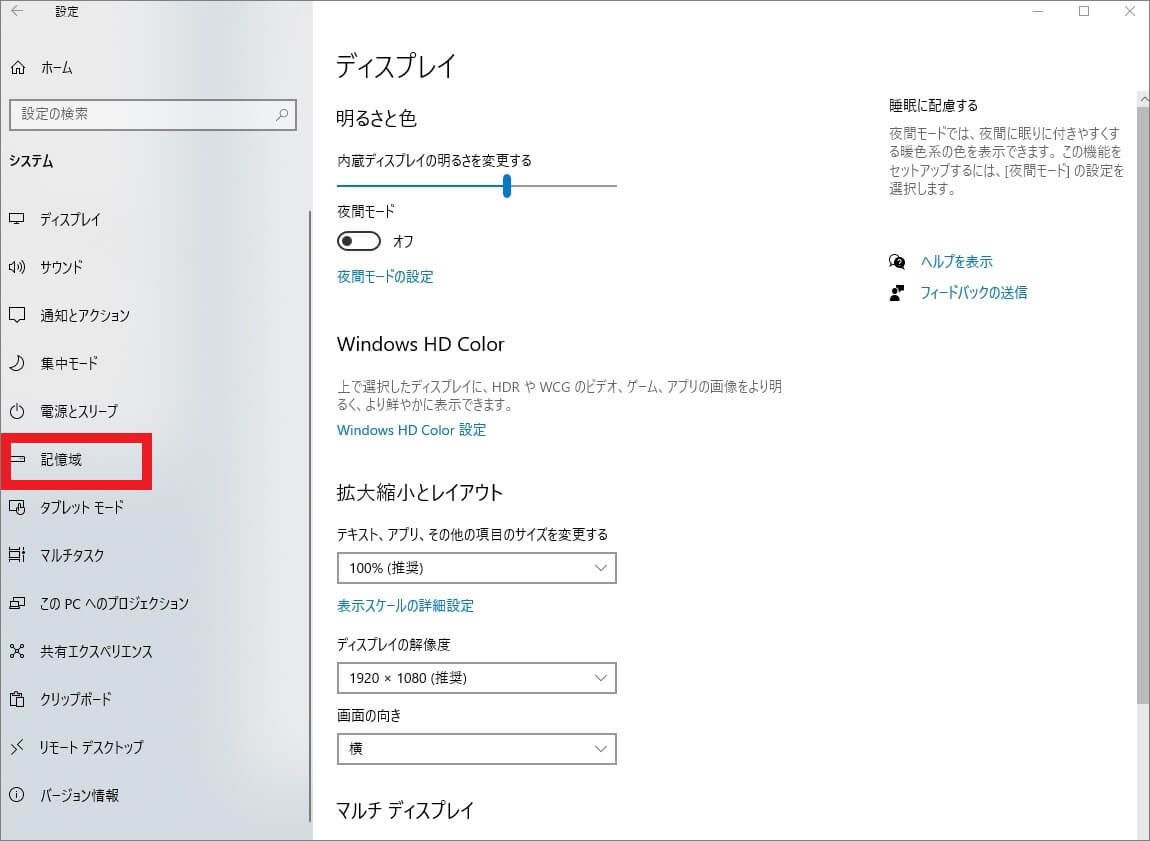
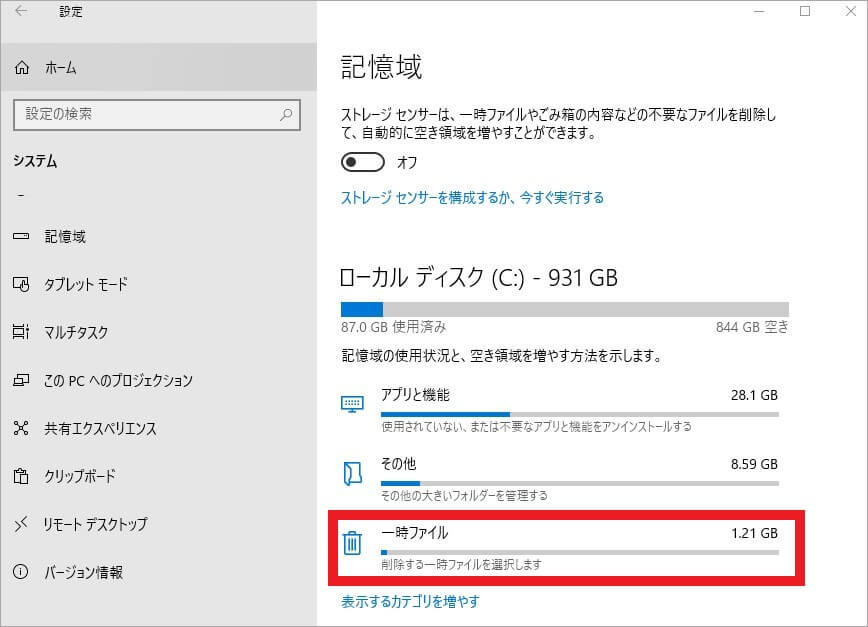
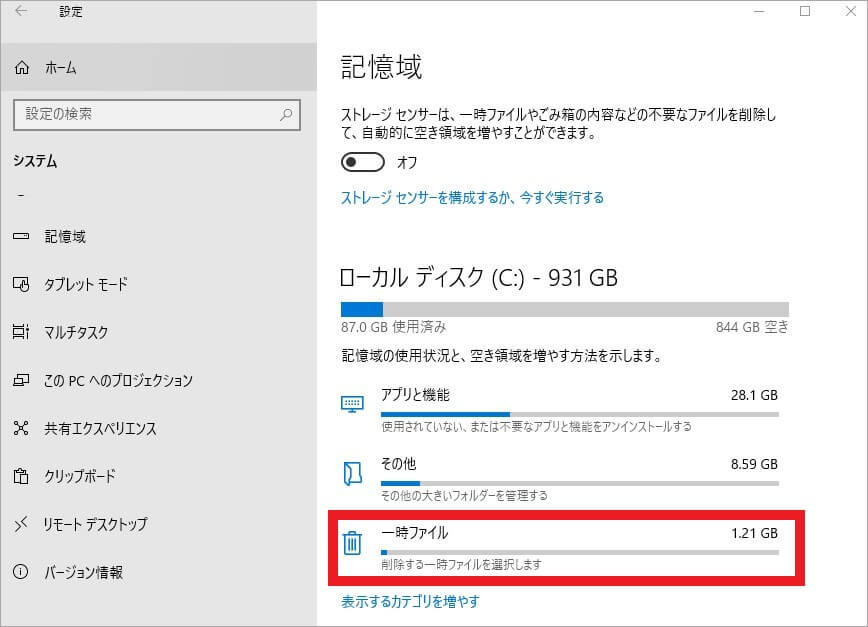
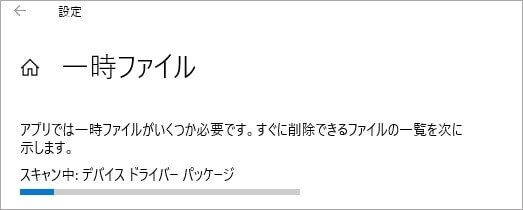
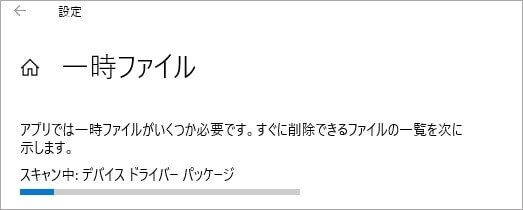
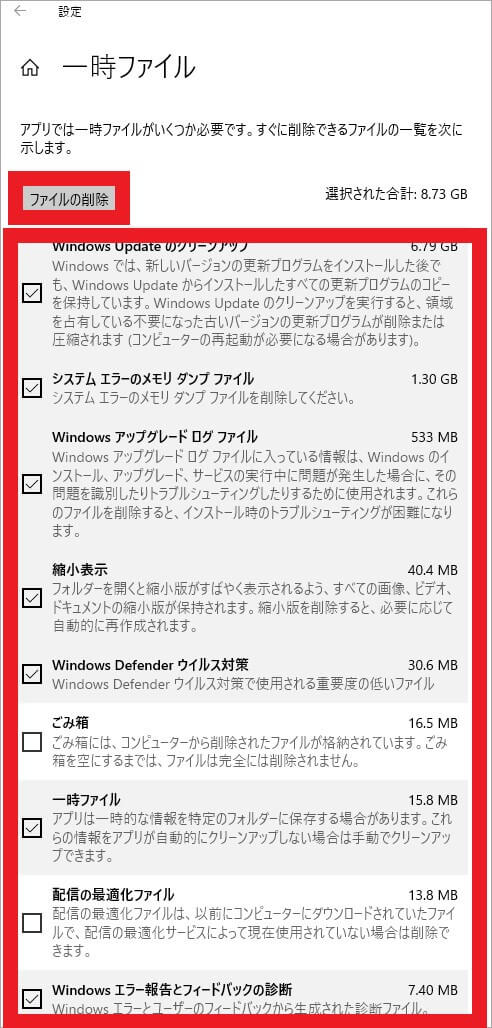
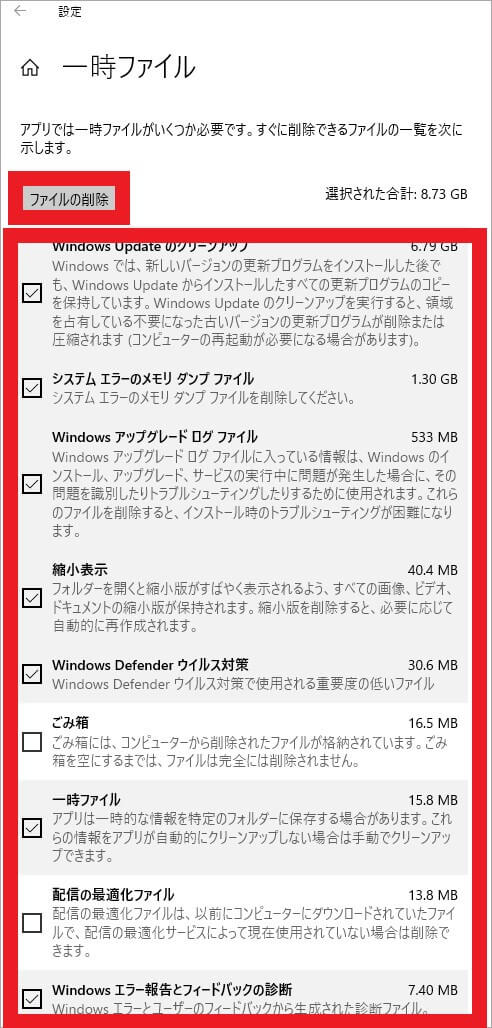
方法② キャッシュ削除
キャッシュ(cache)とは広義では一時ファイルを指しますが、パソコンの動作遅延を感じた際はインターネットキャッシュに注目してみましょう。
非常に便利なインターネットキャッシュですが、ブラウザにキャッシュが溜まっていくことでむしろブラウザの動作全体を重くしてしまう可能性があります。




インターネットキャッシュとは表示したウェブページのデータを保存しておくブラウザの機能で、同じウェブページを再訪問した際に素早くページを表示できます。
シェアNo.1ブラウザの「Google Chrome」を例に、ブラウザのキャッシュクリア方法を解説します。
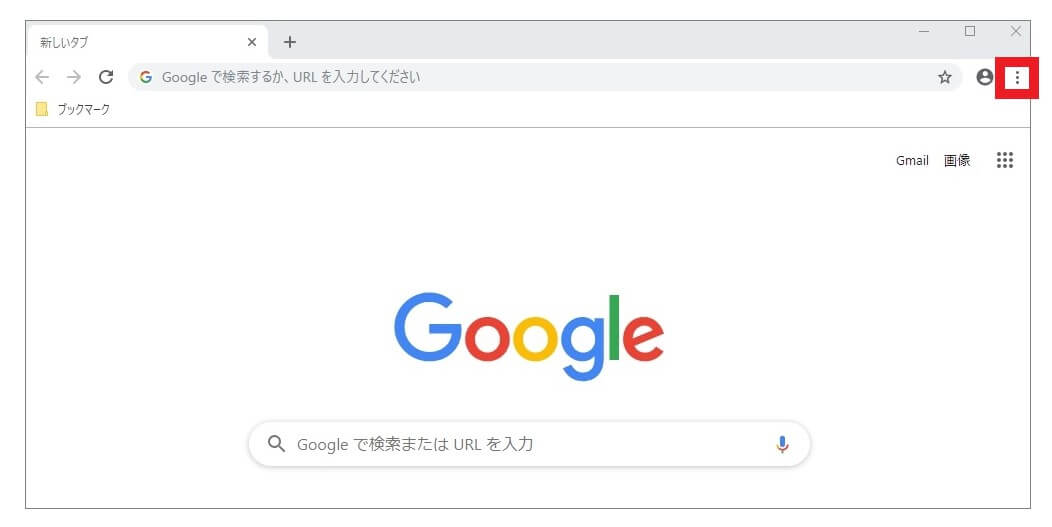
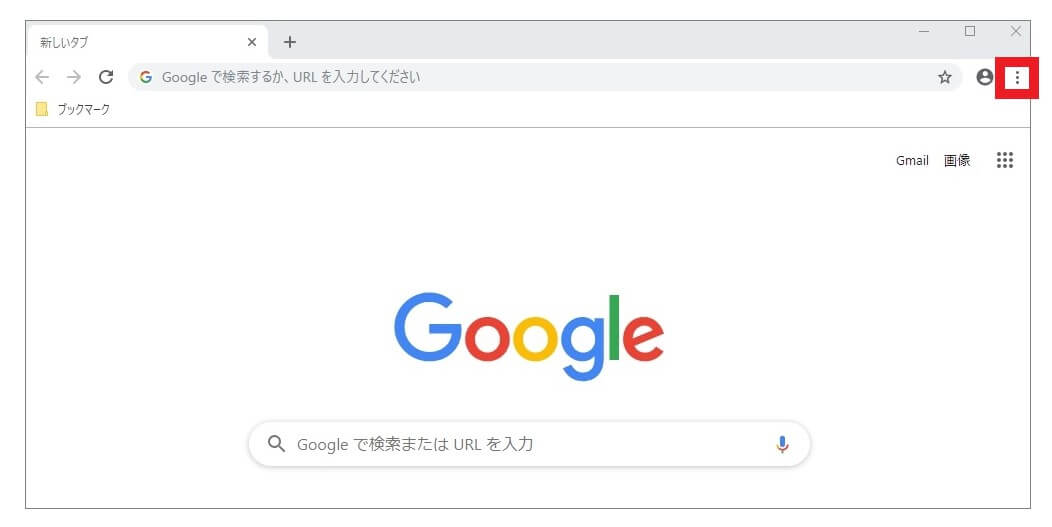
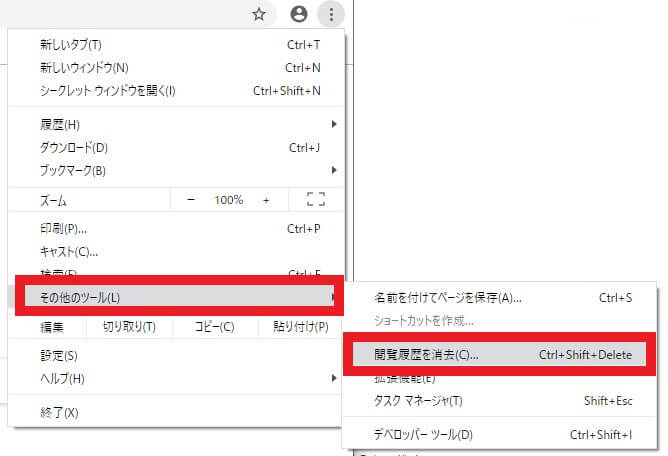
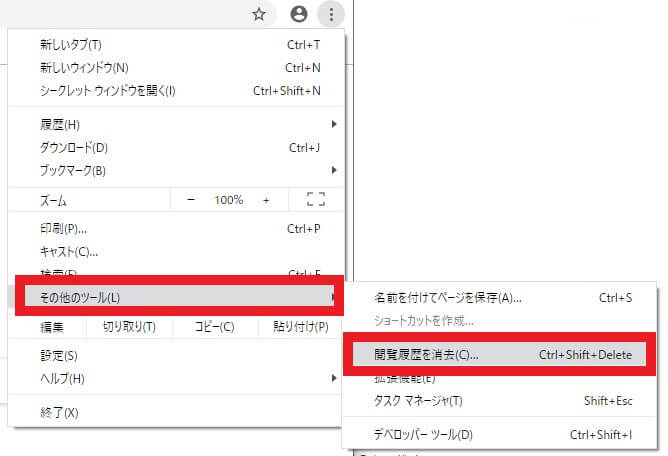
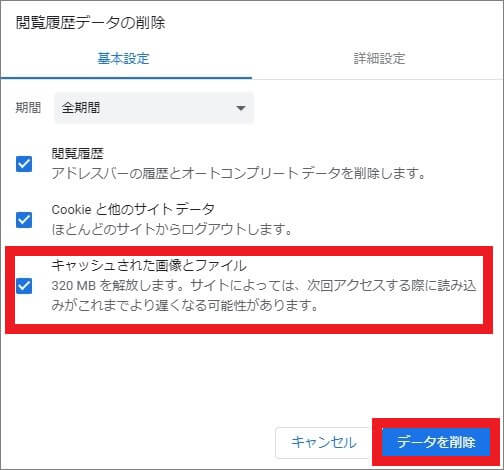
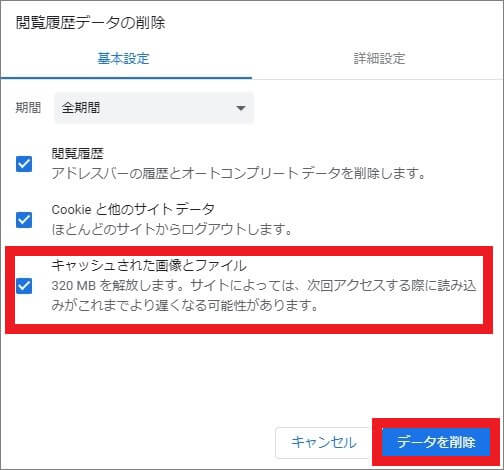
方法③ ディスククリーンアップ
ディスククリーンアップとは、HDDやSSDなどのドライブに溜まっている不要なファイル・データを一括で削除できる機能です。
ディスククリーンアップの実行方法は以下の通りです。
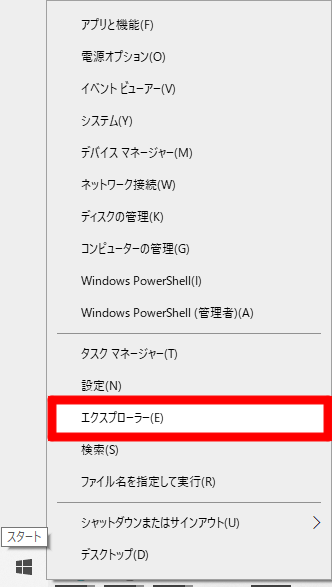
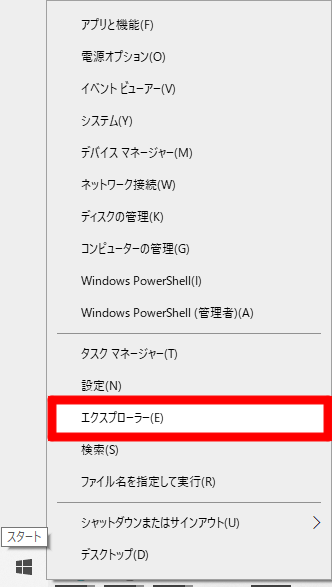
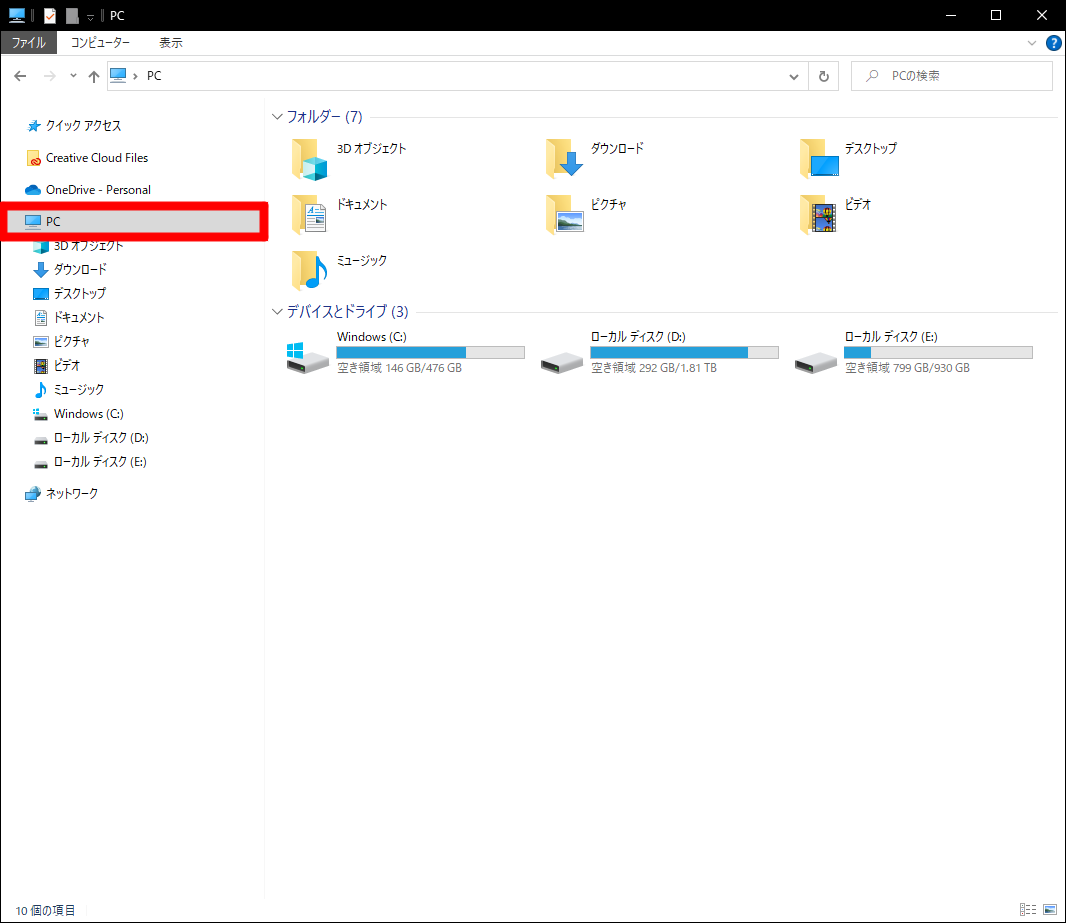
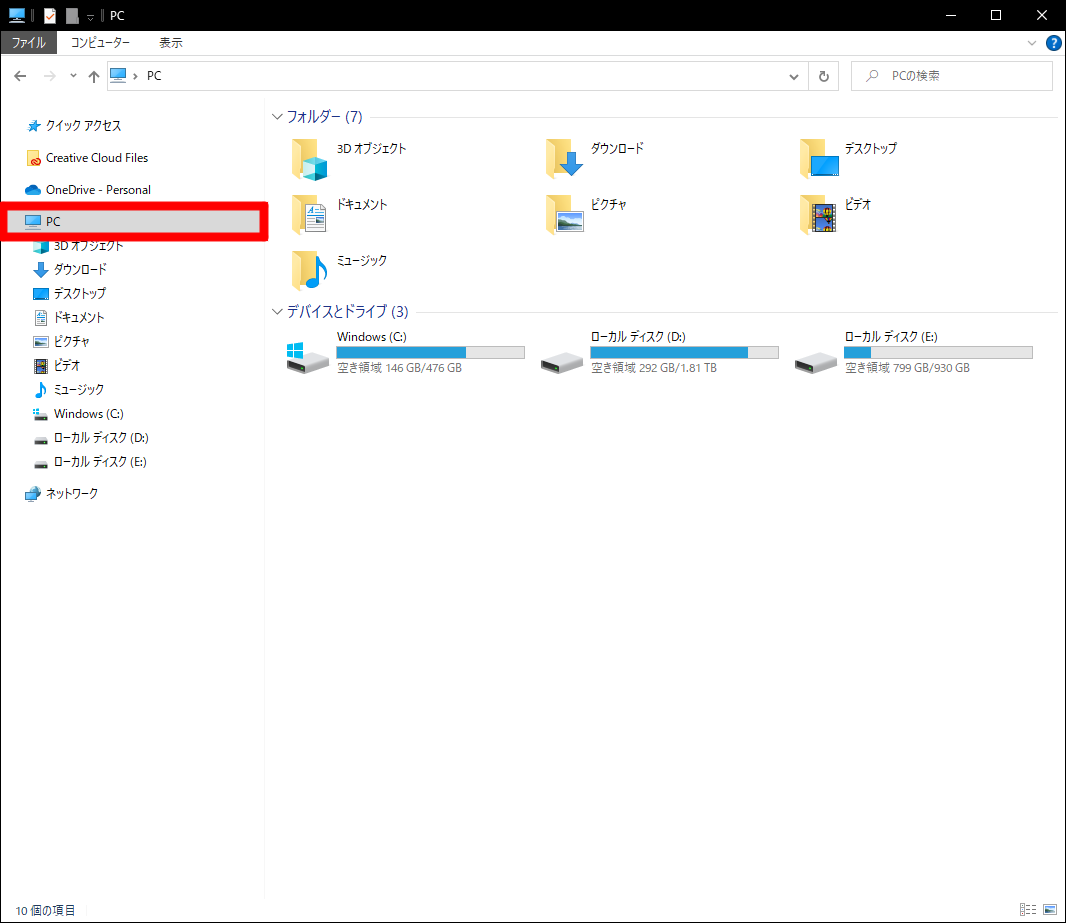
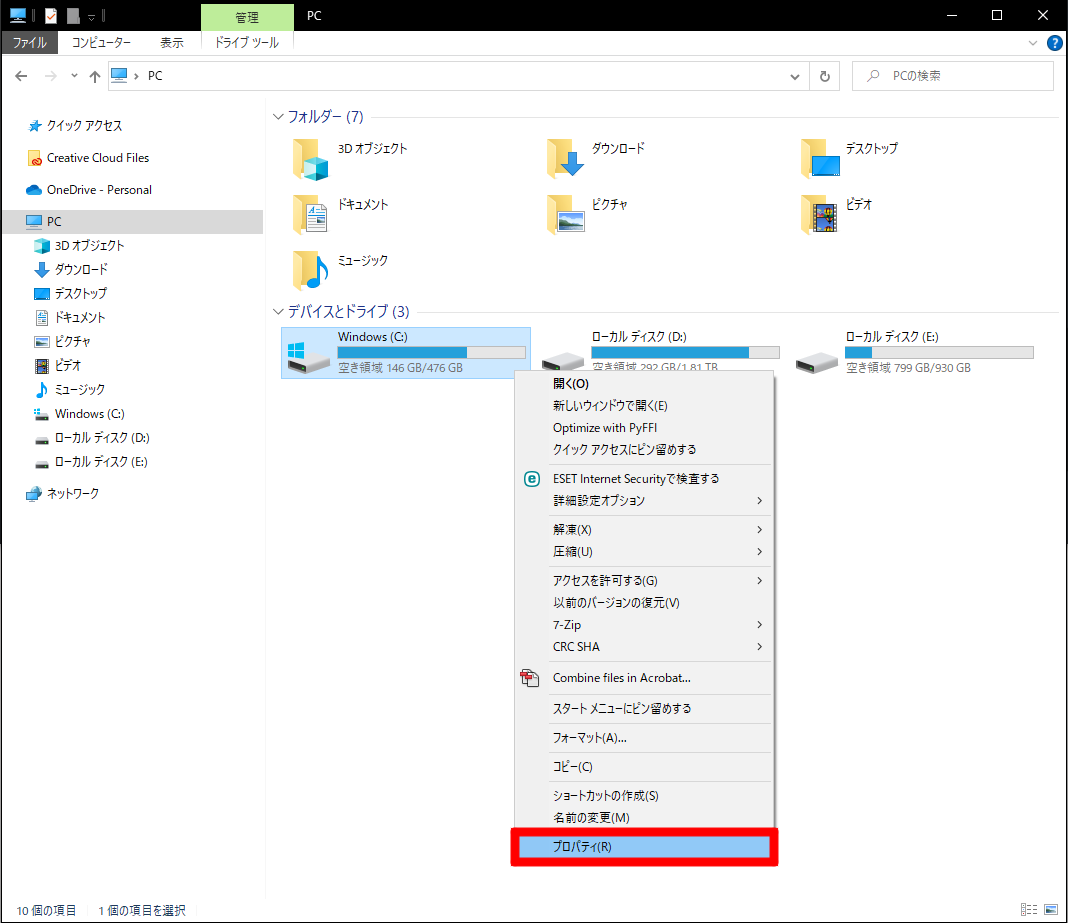
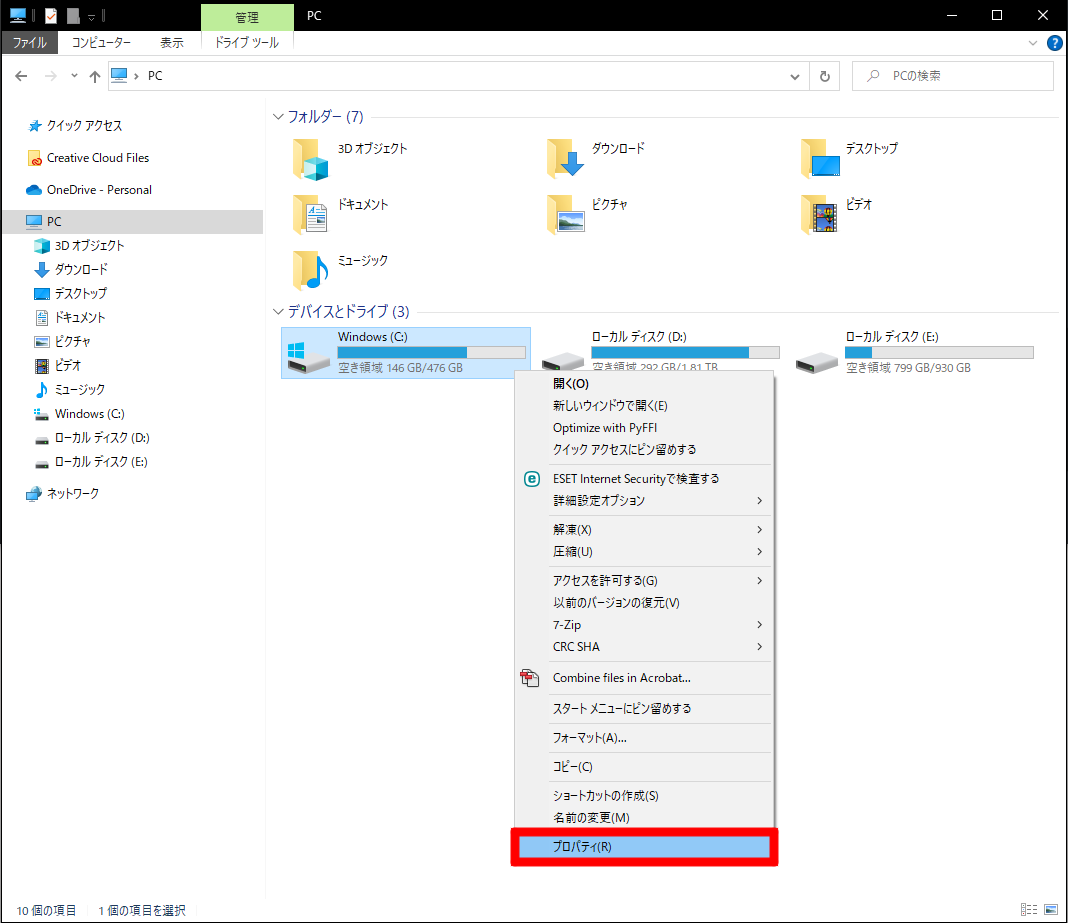
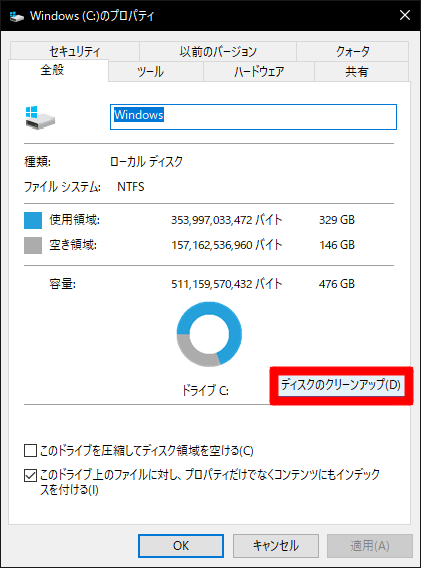
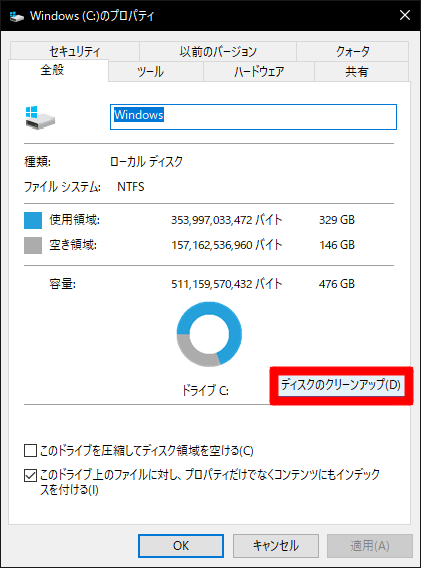
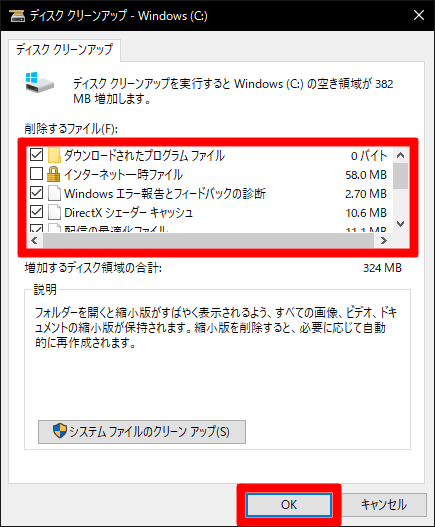
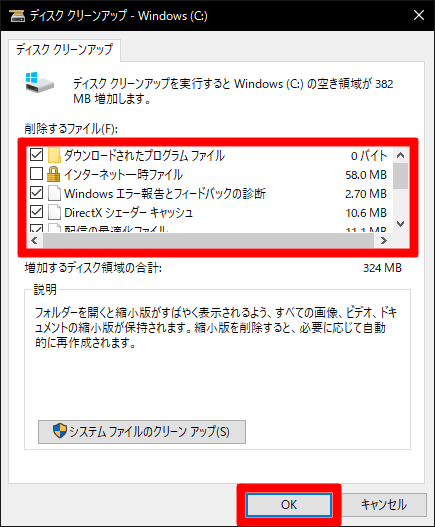
十分な空き容量があるのに重い時は


これまでお話してきた対処方法で十分な空き容量を作っても動作が改善されない場合は、あらためて以下の点をチェックしましょう。
不要データの削除以外に、パソコンの最適化(デフラグ)や初期化(リカバリ)も有効な手段です。
ただしこれらはある程度の知識が無ければ必要なデータまで消去してしまうといったリスクがあるため、どうしても動作が改善しない場合はパソコン修理業者へ相談すると良いでしょう。
まとめ
動作不良の原因は多岐に渡りますが、不要なデータが溜まっているだけの場合は一時ファイルやインターネットキャッシュの削除、ディスククリーンアップによって簡単に対処できます。
今回ご紹介した対処方法のほかにも動作改善につながる方法はいくつか存在しますが、原因の正確な把握や適切な対処にはある程度の知識や技能が必要となるため、対処が難しい場合はパソコン修理業者へ依頼しましょう。
パソコン博士の知恵袋はパソコン修理業者大手(上場企業)の PCホスピタル(累計サポート実績200万件以上 ※1、利用率No.1 ※2)をおすすめしています。 電話対応も丁寧で、お住まいの地域(全国対応)に応じたパソコン修理サービスを提案してくれます。
PCホスピタルは大切なデータを保護(復元も可能)した上でパソコン修理をおこなってくれます。「再起動を繰り返す」、「シャットダウンできない」、「電源が入らない」などのPCトラブルもすぐに行ってくれます。PCホスピタルは東京や大阪、名古屋、福岡など大都市以外の地方都市にも店舗があり、即日対応可能です


※1 2023年8月末時点 日本PCサービス株式会社調べ
※2 2021年11月時点 2万6303人調査 調査主体:日本PCサービス株式会社 調査実施機関:株式会社インテージ






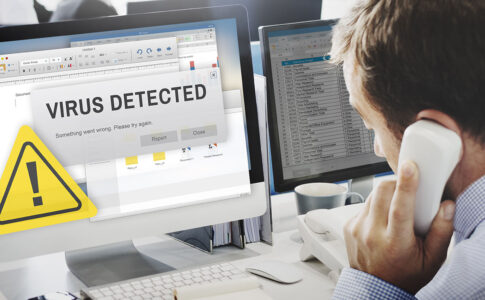












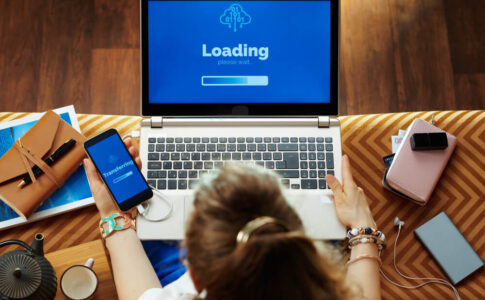

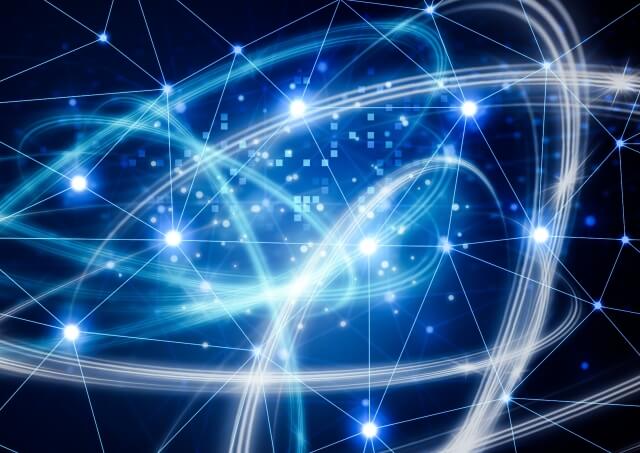











パソコンの動作が重い、パソコンが頻繁に固まる場合は、パソコン内部に余計なデータが溜まっている可能性があります。